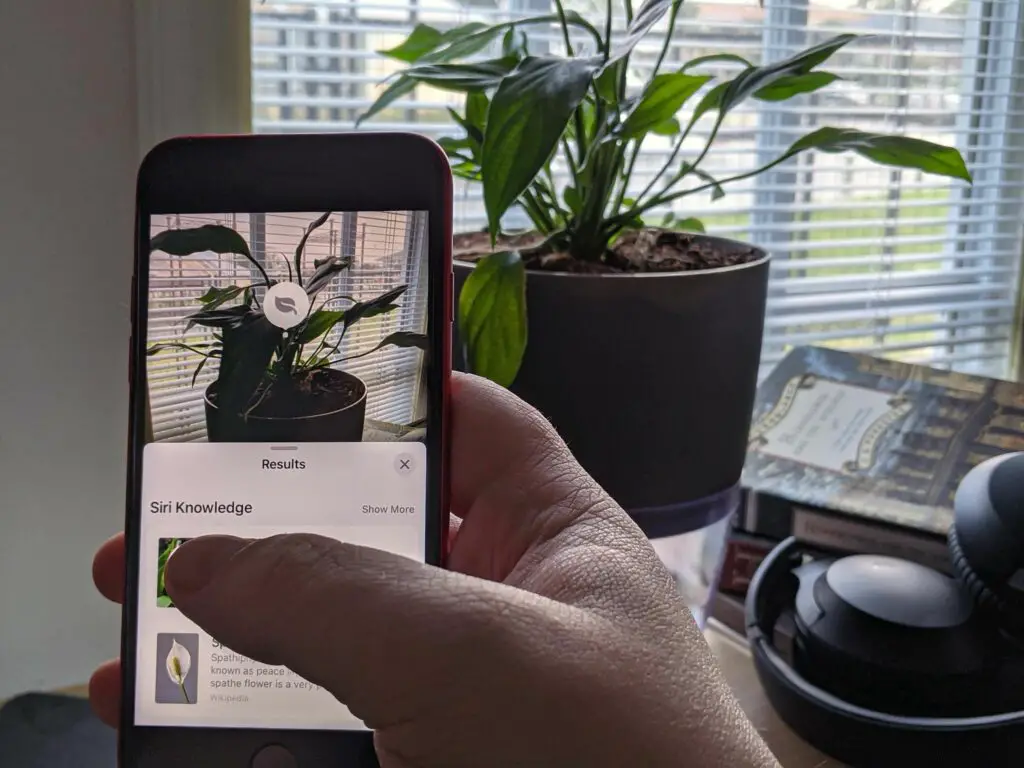
Vad du ska veta
- Visual Lookup är en visuell sökmotor som kan identifiera saker i dina foton.
- Tryck på info (i) ikonen när du tittar på en bild i appen Foton och tryck sedan på liten ikon som visas på skärmen.
- Visual Lookup kräver iOS 15 eller senare för att fungera, och det fungerar inte i alla regioner.
Den här artikeln förklarar hur du använder funktionen Visual Lookup iOS 15, inklusive användbara och roliga saker som du kan göra med den här funktionen. Visual Lookup kräver iOS 15 eller nyare och A12 Bionic-chippet eller nyare.
Hur använder jag Visual Lookup i iOS 15?
Visual Lookup är ett verktyg inbyggt i appen Foton, så att du kommer åt det via Foton. Den nås på samma sätt som du får tillgång till fotoinformation och EXIF-metadata. Skillnaden är att om Visual Lookup-information är tillgänglig för ett foto, kommer infoikonen att ha glittrande stjärnor. Så här använder du Visual Lookup i iOS 15:
-
Öppna Foton app.
-
Tryck på a Foto.
-
Tryck på info ikon (i). Om informationsikonen inte har glittrande stjärnor är Visual Lookup inte tillgängligt för det fotot.
-
Tryck på Visuell sökning ikonen på fotot.
Utseendet på ikonen Visual Lookup varierar beroende på innehållet i ditt foto. Till exempel har djurfoton en Tass ikon, och växter har en blad ikon.
-
Svep uppåt i popup-fönstret Resultat.
-
Tryck på ett resultat i Siri Knowledge för mer information eller en webbbild för att se liknande foton på internet.
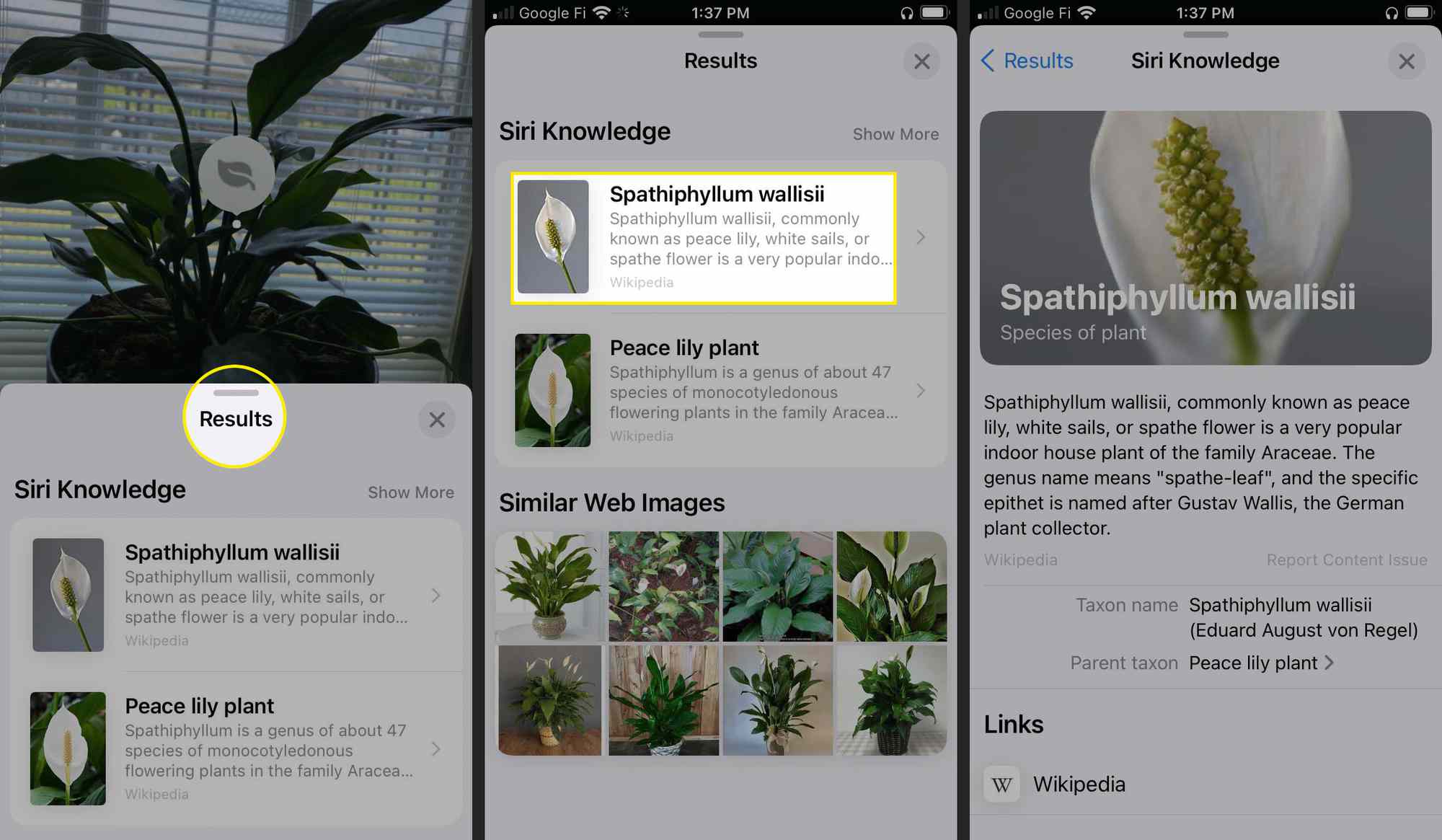
Vad är Visual Lookup på iOS 15, och vad kan jag använda det till?
Visual Lookup är ett visuellt sökverktyg som utnyttjar maskininlärning på enheten. Det betyder att den kan analysera bilderna på din telefon, bestämma ämnet och ge dig ytterligare information. Det liknar Google Lens, men det körs direkt på din telefon och kan identifiera saker även om du inte är ansluten till internet. Förutom att bara känna igen innehållet i ett foto och berätta vad det ser, kan Visual Search också ge ytterligare information. Den funktionen kräver en anslutning till internet, eftersom den hämtar Siri Knowledge, liknande bilder från webben och annan information som inte finns på din telefon. Visual Lookup kan identifiera djur, landmärken, växter, böcker, konst och en mängd andra föremål. Om du ser något du vill veta mer om kan du ta en bild på det, använda Visual Lookup och lära dig mer. Om du till exempel ser en spännande växt kan du ta ett foto och sedan använda Visual Lookup för att hitta dess art. Om du är på semester och vill ha mer information om ett landmärke, ta en bild, använd Visual Lookup, så kan du ta reda på dess namn och annan information. Eller om du är hemma hos en vän och ser en bok på deras bord eller konst på deras vägg, ta en bild, använd Visual Lookup och imponera på dem med din plötsliga expertis.
Varför fungerar inte visuell sökning?
Visual Lookup fungerar inte med allt, men funktioner som denna som är beroende av maskininlärning blir bättre med tiden. Om du ser alternativet Visual Lookup på några av dina foton, men inte alla, kan det förmodligen inte avgöra vad som finns i några av bilderna. Försök att ta en ny bild med motivet centrerat och i fokus, eftersom det kan hjälpa. Det är också möjligt för Visual Lookup att fastna. Om det inte visas på några av dina nya foton, tvingar du stänga appen Foton och försök igen. Om det inte fungerar, starta om din iPhone och försök igen. Om Visual Lookup inte fungerar med några av dina foton, se till att din version av appen Foton stöder det. Den här funktionen är endast tillgänglig i iOS 15 och senare, så den fungerar inte om du har en äldre version av operativsystemet. Den kräver också A12 Bionic-chippet eller senare, så om din telefon eller iPad har ett äldre chip kommer du inte att kunna använda funktionen.
FAQ
-
Hur söker jag efter bild på iPhone?
Om du vill söka med en bild från dina sökresultat går du till Google Bilder i Google-appen, Chrome-appen eller Safari-appen och söker efter en bild. Tryck på bilden du är intresserad av och tryck sedan på Sök visuellt den här bilden.
-
Hur identifierar jag ansikten på en iPhone?
För att hitta foton av en viss person, öppna appen Foton på din iPhone, tryck på Album fliken och tryck sedan på albumet märkt människor. Tryck på någon för att se alla foton där de visas. Om du vill lägga till någon i albumet Personer hittar du ett foto av dem och sveper uppåt för att se fotodetaljer. Under människortryck på ett ansikte och tryck sedan på Lägg till namn.